WIN10开机慢怎么办?如何设置快速启动?
1、右键单击“我的电脑”找到“属性”点击进入系统页面。
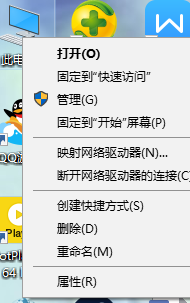
2、进入系统页面后,找到“高级系统设置”点击进入系统属性页面。
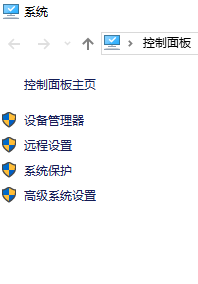
3、进入系统属性页面后,找到“高级”选项卡点击切换,然后找到其下面的“启动和故障恢复”点击“设置”进入
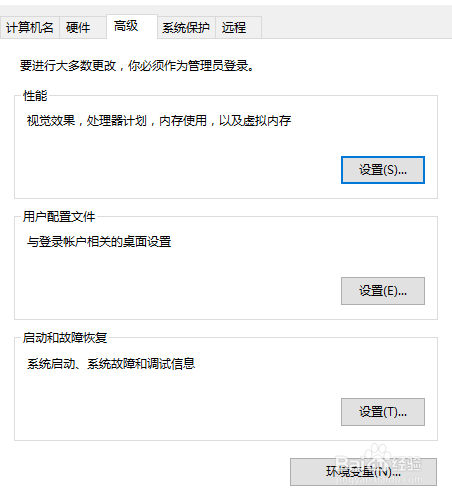
4、进入后把“显示操作系统列表时间”和“在需要时显示恢复选项的时间”,把它们俩项前面的勾去掉
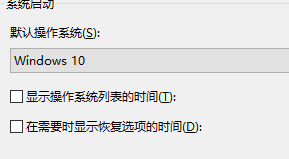
5、键盘同时按下“WIN+R”输入“msconfig”点击确定
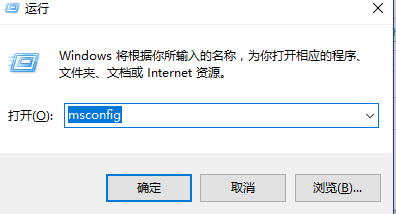
6、进入系统配置页面后,点击“常规”选项卡。找到其下面的“加载系统服务”和“加载启动项”为它们打上勾。这下系统就快了
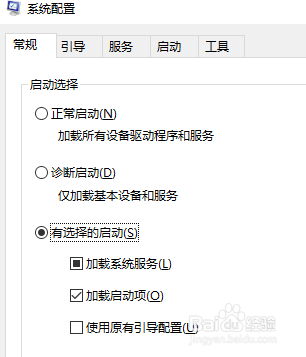
声明:本网站引用、摘录或转载内容仅供网站访问者交流或参考,不代表本站立场,如存在版权或非法内容,请联系站长删除,联系邮箱:site.kefu@qq.com。
阅读量:38
阅读量:113
阅读量:42
阅读量:51
阅读量:145